专业的浏览器下载、评测网站
360安全浏览器提示当前浏览器版本过低问题的解决方法
2020-06-27作者:浏览器之家来源:本站原创浏览:
最近有网友反映,他在使用360安全浏览器浏览网页的时候,发现网页中弹出“当前浏览器版本过低,请升级后尝试”的提示信息,导致无法正常浏览网页中的内容。那么360安全浏览器如何解决当前浏览器版本过低问题呢?其实很简单,一般出现这种问题都是因为我们开启了360安全浏览器的兼容模式,只需要将其切换为极速模式就可以了,下面大家就跟小编一起来看看详细的操作步骤吧。
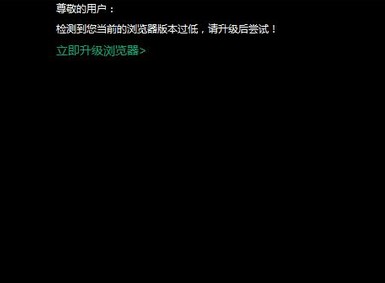
2、我们看向浏览器头部地址栏的右侧,在这里可以看到一个“e”的图标,使用鼠标点击该图标;
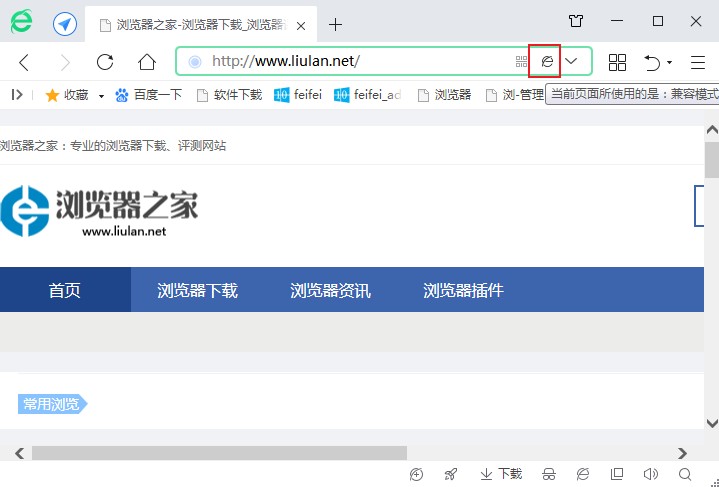
3、点击之后会在下方弹出浏览器模式切换窗口,当前是处于兼容模式中,我们点击切换到“极速模式”;
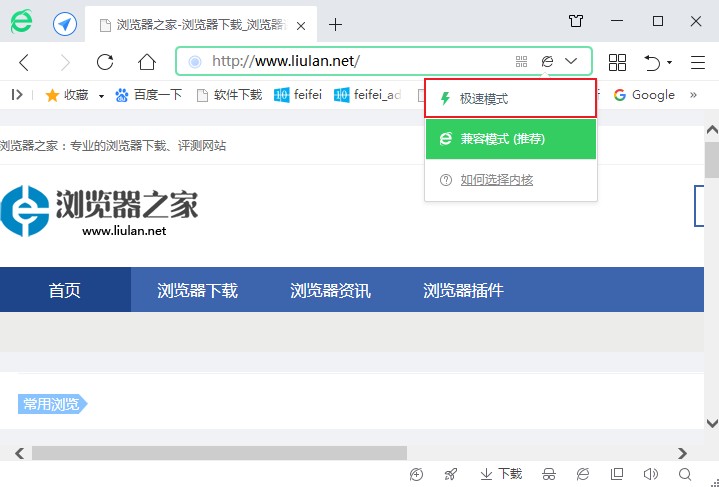
4、如下图所示,此时地址栏右侧显示的图标已经从“e”变为了一个小闪电的图标了,这证明我们已经成功切换到了“极速模式”,此时就可以正常显示网页中的内容了;
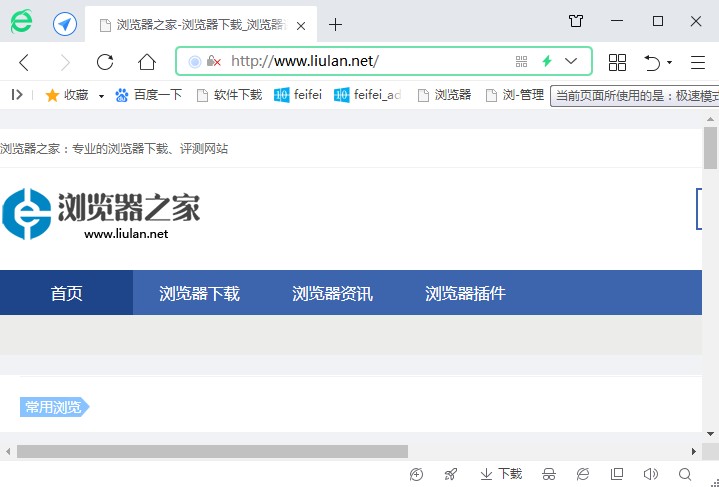
以上就是360安全浏览器提示当前浏览器版本过低问题的解决方法,按照上面的方法将360安全浏览器切换为极速模式就不会在出现浏览器版本过低的提示了。
360安全浏览器提示当前浏览器版本过低问题的解决方法
1、首先我们打开360安全浏览器,如下图所示此时网页中会显示“检测到您当前的浏览器版本过低,请升级后尝试”的提示信息,导致无法正常显示网页中的内容;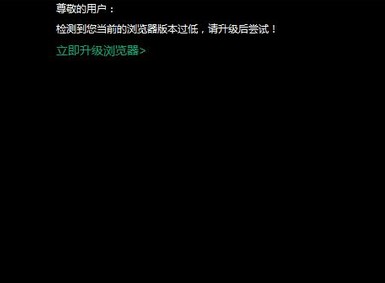
2、我们看向浏览器头部地址栏的右侧,在这里可以看到一个“e”的图标,使用鼠标点击该图标;
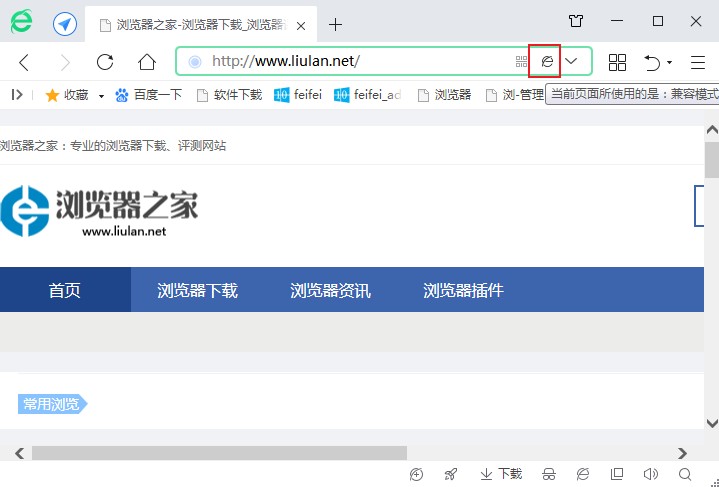
3、点击之后会在下方弹出浏览器模式切换窗口,当前是处于兼容模式中,我们点击切换到“极速模式”;
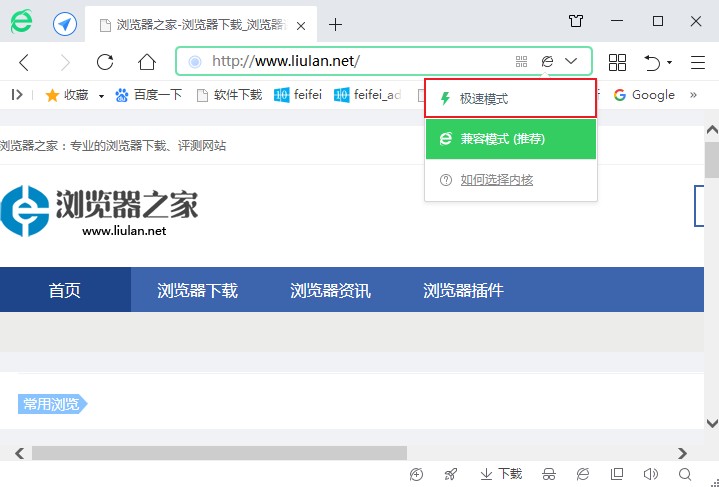
4、如下图所示,此时地址栏右侧显示的图标已经从“e”变为了一个小闪电的图标了,这证明我们已经成功切换到了“极速模式”,此时就可以正常显示网页中的内容了;
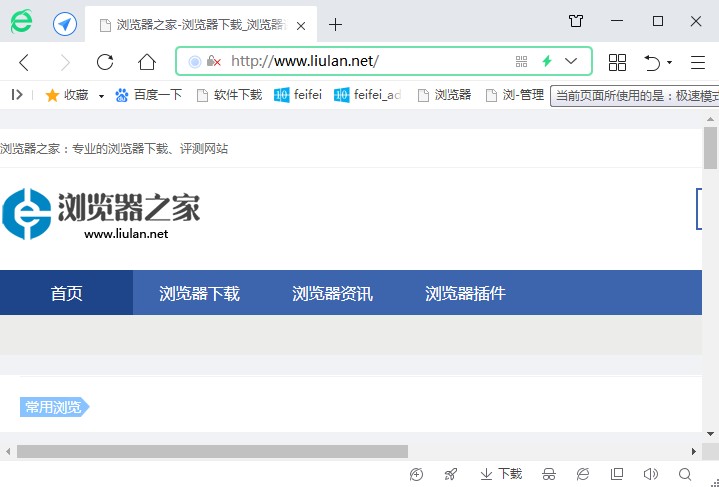
以上就是360安全浏览器提示当前浏览器版本过低问题的解决方法,按照上面的方法将360安全浏览器切换为极速模式就不会在出现浏览器版本过低的提示了。
相关文章
- 360安全浏览器主页怎么设置?360浏览器主页设置教程
- 360浏览器5.0正式版_360安全浏览器5.0版官方下载[经典版]下载
- 360安全浏览器9.1官方下载
- 360安全浏览器7.0官方下载|360浏览器V7.1.1.316官方版
- 360安全浏览器6.0正式版|360浏览器6.5官方下载
- 360浏览器首页怎么设置,360安全浏览器首页设置教程
- 360安全浏览器没有收藏夹的原因以及重新显示收藏夹的方法
- 360安全浏览器怎么关闭网页声音?360安全浏览器开启网页静音功能的方法
- 360安全浏览器怎么关闭右侧广告?360安全浏览器关闭右侧广告的方法
- 360安全浏览器无法识别摄像头 教你详细的解决方法
猜你喜欢
热门文章
本类排行
- 1360浏览器打开网页提示存在违法信息其它网站正常的解决方法(图文)
- 2360浏览器打开4399游戏界面提示需要启用flash插件的详细解决方法(图文)
- 3360浏览器打开部分网页被反诈骗中心拦截的详细解决方法(图文)
- 4360安全浏览器关闭360画报的详细设置方法(图文)
- 5360浏览器安装猫抓网页视频下载插件的详细操作方法(图文)
- 6360浏览器出现请允许浏览器打开wps office提示的解决方法(图文)
- 7使用IE浏览器打开某些网页时会自动跳转到360浏览器的解决方法(图文)
- 8360浏览器的主页是灰色的设置不了怎么办(已解决)
- 9360浏览器收藏夹中的内容不见了怎么办?360浏览器恢复收藏夹的方法
- 10360安全浏览器青少年模式在哪里?360安全浏览器青少年模式开启教程
相关下载
关注手机站